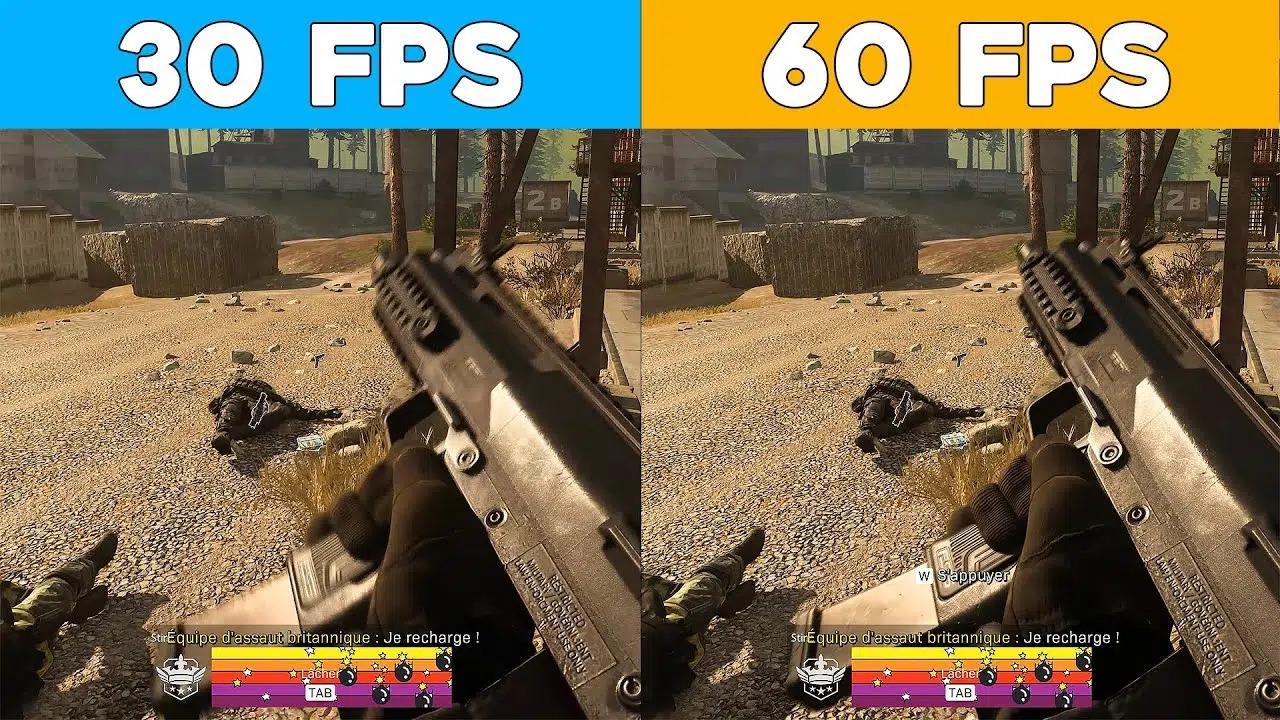FPS یکی از پارامترهایی است که هر بازی از آن استفاده می کند تا بداند دستگاه شما بدون مشکل کار می کند یا خیر. اگر FPS ناپایدار است یا به زیر سطح نرمال 10 می رسد، مطمئناً دستگاه شما بسیار پرشور است، آنها فقط در 30 FPS خوب خواهند بود و بهترین آنها در 60 FPS یا بالاتر. بنابراین FPS چیست؟ بیایید با WebTech360 در مورد آن بیاموزیم و چگونه FPS را هنگام اجرای مؤثر بازی برای رایانه افزایش دهیم؟
FPS چیست؟ چقدر FPS کافی است؟
FPS (فریم در ثانیه) تعداد فریمهایی است که میتوان آن را به عنوان پارامتری درک کرد که نشان میدهد پردازنده گرافیکی در هر ثانیه چند تصویر میتواند بر روی صفحه نمایش کامپیوتر ارائه دهد. با رندر شدن و رندر شدن فریم های بیشتر در زمان، گیم پلی روان تر خواهد شد.
بنابراین گیمرها علاقه زیادی به این دارند که چقدر FPS برای یک تجربه بازی عالی کافی است و اگر کافی نیست، راه موثر برای افزایش FPS در هنگام اجرای بازی برای رایانه چیست؟ در واقع، هیچ سطح استاندارد FPS برای همه اشیا وجود ندارد زیرا هر بازی دارای الزامات متفاوتی برای پیکربندی ماشین و نمایش تصویر است. علاوه بر این، الزامات هر بازیکن برای تجربه بازی یکسان نیست.
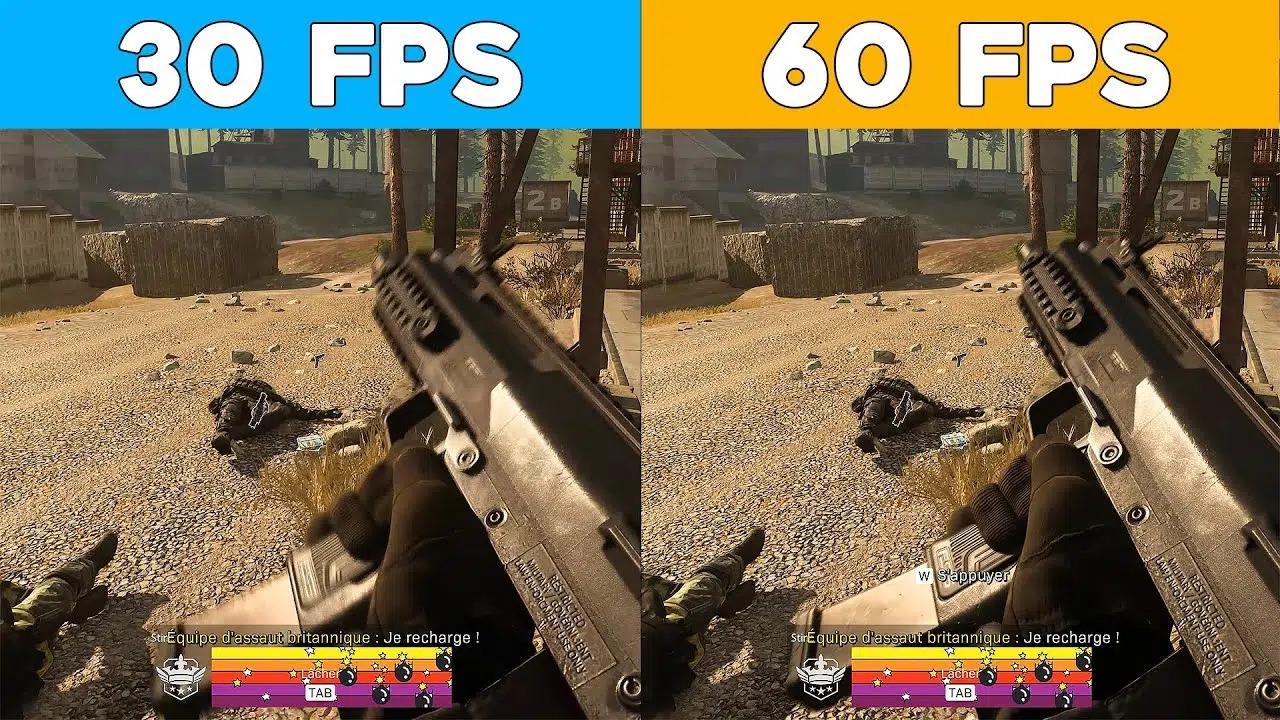
FPS چیست؟ چقدر FPS کافی است؟
به طور کلی، چندین سطح FPS به شرح زیر وجود دارد:
240 FPS: این سطح FPS است که هر بازیکن، به ویژه گیمرها، همیشه آن را میخواهد زیرا روانترین و عالیترین تجربه بازی را به ارمغان میآورد.
120 FPS: به طور مشابه، 120 FPS نیز یک سطح FPS است که بسیاری از گیمرهای حرفه ای به آن نیاز دارند، همراه با یک نیاز خوب برای پیکربندی ماشین.
60 FPS: این سطح استاندارد فعلی FPS برای اکثر بازیها به لطف نرمی و ثباتی است که هنگام مدیریت موقعیتهای بازی به ارمغان میآورد.
30 FPS: این حداقل مورد نیاز برای بازی است که باید از آن اطمینان حاصل کنید. مناسب برای بازی های با گرافیک پایین، بازی های آنلاین سبک مانند Empire، ...
چگونه FPS را هنگام اجرای موثر بازی ها برای رایانه شخصی افزایش دهیم
برای اینکه بتوانید FPS را هنگام بازی کردن افزایش دهید، می توانید برخی از راه های زیر را انجام دهید:
ارتقا درایور
گزینه های زیادی برای شما وجود دارد، از نرم افزار Boost Driver / Driver Easy استفاده کنید تا رایانه خود را با آخرین درایور به طور خودکار به روز کنید یا خودتان درایور را از صفحه اصلی نصب کنید.
اگر می خواهید درایور را به صورت دستی به روز کنید، موارد زیر را انجام دهید:
مرحله 1: نام رایانه را مشاهده کنید.
مرحله ۲: محتوای « دانلود درایور برای + نام رایانه شما » را در گوگل جستجو کنید.
مرحله 3: پس از ورود به صفحه دانلود، صفحه اصلی به طور خودکار رایانه شما را شناسایی می کند، سپس به قسمت Graphics یا VGA رفته و تمامی درایورها را دانلود می کند. سپس طبق معمول نصب را ادامه دهید.
اگر از نرم افزار استفاده می کنید، کافی است آن را دانلود و راه اندازی کنید تا به طور خودکار درایور رایانه شما به روز شود.
چگونه FPS را هنگام اجرای بازیها برای رایانه خود به طور مؤثر افزایش دهیم - هارد دیسک رایانه خود را تمیز کنید
FPS در رایانه شما تا حدی کاهش می یابد زیرا هارد دیسک پر از فایل های نصب نرم افزار، فایل های موقت است. برای بارگذاری بازی طولانی تر یا عدم پاسخگویی اتفاق می افتد.
نحوه افزایش FPS هنگام اجرای بازیهای رایانهای با تمیز کردن هارد دیسک به شرح زیر:
مرحله 1: ابزار تمیز کردن - Disk Cleanup را با باز کردن منوی Start → تایپ کردن " Clean " و کلیک کردن روی Disk Cleanup باز کنید .
مرحله 2: پنجره ای ظاهر می شود که به شما اطلاع می دهد درایوی را که می خواهید تمیز کنید انتخاب کنید. شما می توانید هر درایو را به نوبه خود انتخاب کنید.
مرحله 3: اگر می خواهید فایل های سیستم را نیز حذف کنید، گزینه Clean up system files را انتخاب کنید .
مرحله 4: یک لحظه صبر می کنید تا Disk Cleanup دوباره راه اندازی شود. سپس سیستم از شما می خواهد که حذف فایل ها را تایید کنید. لطفاً Delete Files را انتخاب کنید تا حذف فایل های ناخواسته در رایانه شما کامل شود.
حالت بازی را روشن کنید
در ویندوز 10 حالتی به نام Game Mode وجود دارد. روشن کردن حالت بازی نیز یک راه موثر برای افزایش FPS در هنگام بازی برای رایانه است که باید آن را امتحان کنید. حالت بازی به رایانه کمک می کند تا منابع موجود در دستگاه را اولویت بندی کند تا بازی را برای یک تجربه بازی روان تر انجام دهد.
نرم افزار آنتی ویروس را خاموش کنید
نرم افزار آنتی ویروس ابزار مفیدی برای محافظت از رایانه شماست، اما بخش بزرگی از منابع شما را نیز اشغال می کند. بنابراین خاموش کردن نرمافزار ضد ویروس در حین بازی یا پس از اسکن، یک راه موثر برای افزایش FPS در هنگام بازی برای رایانه شما خواهد بود. لازم نیست همه نرمافزارهای ضد ویروس را خاموش کنید، فقط محافظت Realtime را خاموش کنید - حفاظت بلادرنگ میتواند به کاهش برخی منابع در هنگام بازی کمک کند.
و این توضیحی درباره FPS چیست و همچنین راهنمایی برای نشان دادن نحوه افزایش FPS در هنگام اجرای بازیهای رایانهای که WebTech360 آموخته و برای انجام این مقاله انتخاب کرده است. آرزو می کنیم یک تجربه بازی روان و سرگرم کننده و همچنین پیروزی های زیادی داشته باشید.